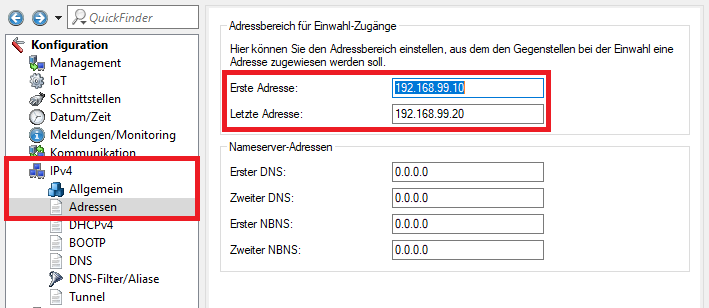...
Die Anbindung einer Alcatel OXO Connect TK-Anlage an einen LANCOM VoIP-Router ist in diesem Knowledge Base Artikel beschrieben.
Wichtig:
Bei Verwendung einer IKEv1 Verbindung im Main-Mode kann nur ein Deskphone je Außenstelle per VPN mit der Zentrale verbunden werden, da zur Authentifizierung die WAN-IP-Adresse des Internet-Anschlusses verwendet wird.
| Hinweis |
|---|
IKEv1 wird seit 2019 durch die IETF (Internet Engineering Task Force) als veraltet (deprecated) und unsicher bezeichnet und sollte daher nicht mehr verwendet werden. LANCOM Systems empfiehlt stattdessen den aktuellen Standard IKEv2 zu verwenden. Die IKEv1 Funktionalität bleibt in LANCOM Geräten erhalten und kann somit weiterhin für Szenarien mit Geräten ohne IKEv2 Unterstützung verwendet werden. LANCOM Systems wird allerdings keinen Support mehr bei der Analyse von Verbindungs-Problemen mit IKEv1-Verbindungen leisten. Auch wird es für IKEv1 keine Fehlerbehebungen oder neue Features in der Firmware geben. In Einzelfällen kann es zu Verbindungsabbrüchen während des Rekeyings kommen. In einem solchen Fall kann es sinnvoll sein, die Lifetimes anzuheben, damit die Verbindungsabbrüche nicht mehr so häufig auftreten. |
| Info |
|---|
Die Einrichtung einer IKEv2-Verbindung zwischen einem Alcatel OXO Connect Deskphone und einem LANCOM Router ist in diesem Knowledge Base Artikel beschrieben. |
Voraussetzungen:
- LANCOM Router mit Voice Call Manager und VPN-Unterstützung in der Zentrale:
- LANCOM 883 VoIP
- LANCOM 884 VoIP
- LANCOM 178x (teils nur mit zusätzlicher All-IP Option)
- LANCOM 179x (teils nur mit zusätzlicher All-IP Option)
- LANCOM ISG 1000
- LANCOM ISG 4000
- LCOS ab Version 9.24 (download aktuelle Version)
- LANtools ab Version 9.24 (download aktuelle Version)
- Eines der folgenden Alcatel OXO Connect (Premium) Deskphones:
- 8008
- 8008G
- 8018
- 8028
- 8028s
- 8038
- 8058s
- 8068
- 8068s
- 8078s
- Bereits vorhandene Netzwerk-Verbindung auf dem Deskphone (statisch oder dynamisch)
...
1.15 Erstellen Sie einen neuen Eintrag und passen folgende Parameter an:
- Name der Verbindung: Veregeben Vergeben Sie einen aussagekräftigen Namen.
- Haltezeit: Da das Premium Deskphone die VPN-Verbindung aufbaut, bleibt die Haltezeit auf 0.
- Dead Peer Detection: Setzen Sie den Wert auf 90 Sekunden.
- Entferntes Gateway: Hinterlegen Sie die öffentliche IP-Adresse oder den DynDNS-Namen des Außenstandortes, an dem sich das Premium Deskphone befindet.
- Verbindungs-Parameter: Wählen Sie im Dropdownmenü die in Schritt 1.13 erstellten Verbindungs-Parameter aus.
- IKE-Exchange: Stellen Sie sicher, dass Main Mode ausgewählt ist.
- IKE-CFG: Wählen Sie im Dropdownmenü Server aus, damit der LANCOM Router dem Premium Deskphone eine IP-Adresse aus dem lokalen Netzwerk der Zentrale zuweist.
- Regelerzeugung: Setzen Sie die Regelerzeugung auf Manuell.
- IPv4-Regeln: Wählen Sie im Dropdownmenü die vorgefertigte VPN-Regel RAS-WITH-CONFIG-PAYLOAD aus.
...
1.16 Wechseln Sie in das Menü IPv4 → Adressen und hinterlegen den Einwahl-Adressbereich aus einem von dem lokalen Netzwerk abweichenden Adressbereich (Erste und Letzte Adresse).
Wichtig:
Sofern der Router auch DHCP-Server im Netzwerk ist, stehen die hier hinterlegten IP-Adressen nicht mehr für die DHCP-Adressvergabe zur Verfügung. Daher sollte der Adressbereich nur so groß gewählt werden wie IP-Adressen für VPN-Einwahl-Zugänge benötigt werden!Der Einwahladressbereich für die Alcatel Deskphones muss aus einem anderen als dem lokalen Netzwerk gewählt werden.
1.17 Die Konfiguration des Routers ist damit abgeschlossen. Schreiben Sie die Konfiguraton Konfiguration in den Router zurück.
2. Konfiguration des Alcatel Deskphones:
...